Большинство людей - животные. Они сбрасывают файлы на свои компьютеры Mac, как подростки бросают на улице нездоровую пищу и фантики от конфет, захламляя место до тех пор, пока вы ничего не найдете. Я не собираюсь пытаться вылечить тебя от этой привычки. Это была работа ваших родителей, и они уже потерпели неудачу. Но я могу показать вам несколько быстрых способов получить доступ к вашему постыдному рабочему столу, когда вы решите, что можете столкнуться с этим.
На Mac есть несколько способов показать вам рабочий стол. Самый болезненный способ - закрыть все видимые окна, пока не откроется рабочий стол. Не менее плохой способ - свернуть все открытые окна в Dock. И то, и другое требует нарушения рабочего пространства только для того, чтобы найти файл. Существует как минимум четыре лучших способа раскрыть рабочий стол, ни один из которых не требует внесения изменений в текущую компоновку экрана.
Ущипните, чтобы показать рабочий стол

Фотография: `` Культ Mac ''
Возможно, он уже включен на вашем Mac. Попробуй это сейчас. Просто поместите большой палец и пальцы на трекпад и разведите их. Как будто вы пальцами отталкиваете все эти окна, и именно это и происходит. Окна разлетаются по сторонам экрана, открывая рабочий стол. Теперь вы можете выполнить поиск в этом виртуальном ящике для мусора, чтобы найти то, что вам нужно.
Бонусный совет. Если вы щелкните и перетащите файл в этом представлении, вы можете вернуть все окно обратно все еще перетаскивая файл. Захватите файл, щелкнув и перетащив его большим пальцем, затем, не отпуская большого пальца, проведите пальцами по трекпаду. Закрытые окна будут стрелять обратно под файлом, и вы сможете перетащить его в приложение или окно Finder по вашему выбору.
Настройте этот жест в Системные настройки> Трекпад> Другие жесты.
Горячие углы
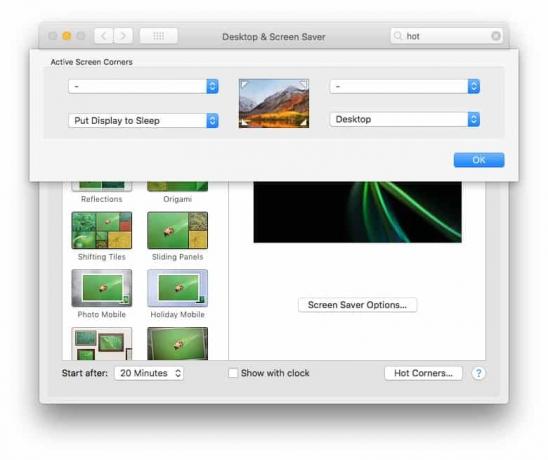
Фотография: `` Культ Mac ''
Еще один очень удобный способ временно открыть рабочий стол - это Hot Corners. Горячие уголки находятся под Рабочий стол и заставка> Заставка раздел Системные настройки. Горячий угол активируется, когда вы перемещаете указатель мыши в угол экрана. Он может запускать множество функций: запуск / отключение заставки, отображение спящего режима, отображение панели мониторинга и т. Д., А также отображение рабочего стола. Прелесть горячих углов в том, что вам не нужно быть точным. Просто переместите указатель мыши в угол, и функция сработает. У меня есть один набор для отображения рабочего стола, а другой - для спящего режима.
Скрыть других
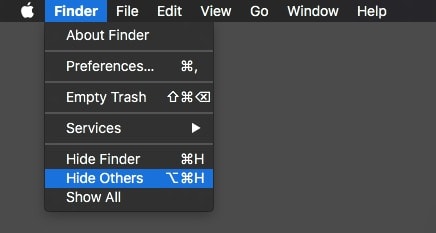
Фотография: `` Культ Mac ''
Ударять Command-Option-H к Скрыть других. Это работает практически в любом приложении, позволяя быстро удалить все приложения, кроме самого главного. Это хороший способ привести в порядок загроможденное рабочее пространство, и если вы используете его, пока Finder является активным приложением, то вы увидите только Рабочий стол и все открытые окна Finder (которые можно закрыть или открыть вне способ).
Окно Finder

Фотография: `` Культ Mac ''
Последний способ получить доступ к рабочему столу - открыть его: в окне Finder. В конце концов, рабочий стол - это всего лишь папка, и вы можете показать ее как таковую. Это также дает вам доступ ко всем аккуратным параметрам сортировки и различным представлениям Finder: представлению списка, представлению столбцов и так далее. Если у вас Mac с большим экраном, то это отличный способ держать рабочий стол доступным в любое время, без необходимости смотреть на рабочий стол.
Однажды вы сможете очистить свой неудобный Рабочий стол. Мне все равно. Но до тех пор, по крайней мере, вы можете скрыть его с таким же непослушным беспорядком вдов, и при этом иметь быстрый доступ к нему, когда вам нужно свалить туда еще больше дерьма.

